Влияе ли компресията на качеството на изображението?
Доста често, когато става въпрос за работа с цифрови снимки и рисунки, се налага да ги компресираме. Компресията намалява размера на изображенията, което ги прави много по-лесни за публикуване в уебсайт и имейл до любими хора.
Въпреки факта, че са изминали повече от 15 години от появата на формата JPEG, той все още е най-добрият за цифрова фотография. Компресията на изображението се отнася до компресията на JPEG, която работи чрез намаляване на размера на изображението.
За да видим какво се случва с изображението, ще използваме режима на смесване Разлика (Разлика). Blend Mode Difference получава името си от факта, че показва разликата между два слоя. Всички области от двата слоя, които съвпадат точно, ще се показват само в черно и обратно, областите, които се различават, ще се показват в различни цветове.
Режимът на смесване Разлика (Разлика) се използва много рядко, дори само за създаване на някои необичайни ефекти, но върши добра работа за показване на боклук (да, боклук), който се добавя в резултат на компресиране на JPEG изображение. Това изобщо не означава, че трябва да спрем да компресираме снимки или изображения. В един идеален свят, да, но не и в нашата реалност. Този режим просто ни позволява да разберем какво се случва с нашите снимки или изображения, особено за тези от нас, които досега смятаха, че няма разлика между качеството на компресирано изображение и оригинала.

Но дали изображенията наистина са идентични? Външният вид понякога може да бъде измамен, особено когато става въпрос закомпютърен екран. Честно казано, не са еднакви. Изображението вдясно е оригинално, некомпресирано изображение, изтеглено е директно от цифров фотоапарат. Но изображението отляво е копие на оригинала, запазено във Photoshop с 60% качество, което е доста типична ситуация. Това означава, че е приложена компресия към изображението отляво.
Казах малко по-рано, че режимът на смесване Difference показва разликата между два слоя и че всяка област, която съвпада точно на тези два слоя, се показва като плътно черно. Нека направим тест. За да направя това, ще взема оригиналната снимка (некомпресирано изображение) и ще направя дубликат на нея с помощта на клавишите Ctrl + J. Сега имам два слоя в палитрата със слоеве - оригиналната снимка като фон и нейно копие точно отгоре, което Photoshop е нарекъл слой 1.
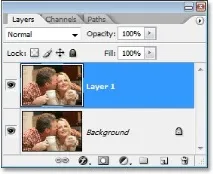
Тъй като слоят с име Layer 1 е дубликат на фоновия слой, те са еднакви. Сега нека използваме режима на смесване Difference (Разлика), за да проверим това. За да направите това, изберете слоя Layer 1 и в горната част на панела със слоеве в параметъра Blend mode (режим на наслагване) променете режима на смесване от Normal (Normal) на Difference (Difference).
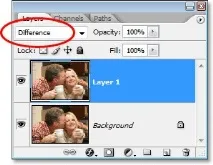
Обърнете внимание на прозореца на документа с активиран режим Разлика (Разлика) за слой 1, виждаме, че това изображение е изпълнено с чисто черно. В този случай режимът на смесване Разлика (Разлика) ни казва, че слоевете наистина са идентични:
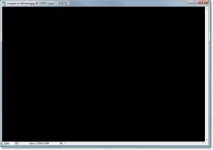
Нека отидем още по-далеч, за да се уверим, че пред очите ни наистина е плътно черно. За да направите това, ще приложим коригиращ слой Нива (Нива). Преместете се в долната част на панела със слоеве и щракнете върху иконата (под формата на черно-бялочаша) Нов коригиращ слой (Нов коригиращ слой):
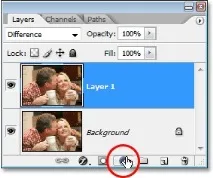
Сега от списъка с коригиращи слоеве изберете Нива (Нива):
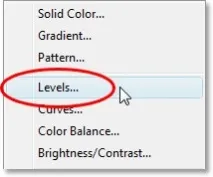
Появява се диалоговият прозорец Нива. Обърнете внимание на хистограмата в центъра на диалоговия прозорец, тя предоставя информация за тоналността, показана в изображението. В нашия случай всички пиксели в изображението се изобразяват като чисто черни, което се случва, когато и двата слоя са идентични. Следователно всичко, което показа хистограмата, е черна вертикална лента отляво:
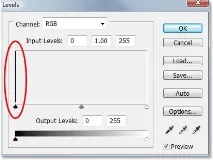
Хистограмата ни показа, че освен черно, тук не присъстват странични цветове. От това следва, че фоновият слой и слой 1 са 100% еднакви. Дотук всичко е неоспоримо. Току-що доказахме факт, който всеки от нас вече знае - дублираният слой винаги е идентичен с оригинала си. Очарователно, нали? Да продължим.
За да излезете от диалоговия прозорец Нива (Нива), щракнете върху бутона Отказ (Затваряне), който е в горния десен ъгъл, след което изтрийте слоя Слой 1 от палитрата на слоевете, като щракнете и го плъзнете върху иконата на кошчето.
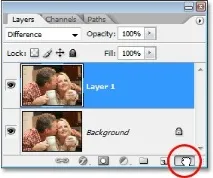
Сега само фоновият слой е в палитрата.
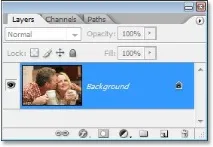
Сега нека видим какво се случва, когато същата техника се използва само при сравняване на оригинала и неговото компресирано копие. Както казах по-рано, не е толкова лесно да видите разликата между тях на екрана на монитора. Но какво ще ни каже режимът на смесване Difference за това, да видим.
От двата отворени прозореца със снимки избрах документа като компресирано копие (снимка вляво) и с помощта на инструмента Move (Преместване) го плъзнах в прозореца на документа с оригиналната снимка (вдясно).

И двете изображения имат еднаква височина и ширина,натиснете клавиша Shift и след това отпуснете бутона на мишката. Това действие ще ни позволи ясно да насложим копие на изображението върху оригинала в прозореца на документа.

В панела със слоеве отново имаме два слоя. Оригиналното изображение е фоновият слой, а неговата компресирана версия е точно отгоре, на слой, наречен Слой 1.
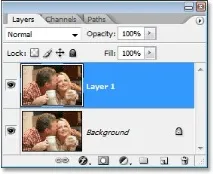
Още веднъж променете режима на смесване Normal (Normal) на Difference (Difference).
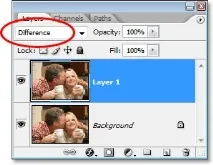
Така че, ако и двете изображения са визуално еднакви, тогава, когато прилагаме режима на смесване Разлика (Разлика), трябва да получим плътен черен цвят.
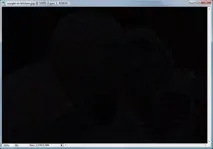
Хм. Погледнете внимателно изображението по-горе, виждате ли слаб шум върху него? Всичко зависи от вашия монитор или по-скоро от неговите настройки. Можете да видите само черно, но виждам нещо различно на моя монитор и определено мога да кажа, че това не е същото плътно черно, което получих по-рано, когато сравнявах копието на слоя и оригинала. Тук има още нещо... И това "нещо" ни позволява да заключим, че както оригиналът, така и компресираното изображение не са идентични. Но как се различават един от друг? Дали получената компресия наистина прави някаква забележима разлика?
Отново ще използваме коригиращия слой Levels (Нива) и с помощта на хистограмата ще се опитаме да отговорим на тези въпроси. В долната част на панела със слоеве щракнете върху иконата Нов коригиращ слой (Нов коригиращ слой) и изберете Нива от списъка.
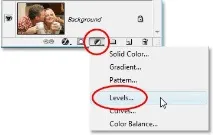
Този път нещо се промени в показанията на хистограмата от лявата му страна, което доказва, че зрението ми не ме е подвело.
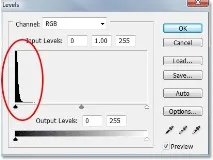
Както можете да видите, черната вертикална лента е станала по-голяма, което означава, че черният цвят в изображението съдържа примеси от други цветове и следователно и двете версии на изображенията не са еднакви.
Е, какво от товареална разлика?
Всичко е много просто - в кошчето. Всеки път, когато компресираме изображения, ние автоматично добавяме куп боклуци към тях. Боклук или шум, можете да го наречете както искате.
Редът в долната част означава, че сме повредили изображението. Колко боклук добави JPEG компресията? Засега ни се струва, че не е много, но дори и сега ни е трудно да го видим. Затова кликваме върху малкия бял плъзгач в долната част на хистограмата и го преместваме до черния плъзгач.
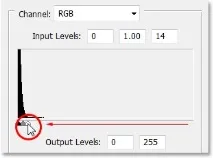
Без да навлизам в тънкости по отношение на работата на диалоговия прозорец Нива (Нива), ще обясня: с тези действия направихме целия шум, присъстващ в нашето изображение, по-ярък. Сега ни е по-лесно да го видим. Имайте предвид, че разнообразието от цветове, които виждате в изображението, е показателно за разликата между оригиналната снимка и нейната компресирана версия.

Не много приятна гледка, нали? Сега можем лесно да видим онези странични цветове, които са показателни за повреда в резултат на JPEG компресия.
Изображението е изпълнено с това, което обикновено се нарича „артефакти на компресия“, което, грубо казано, може да се каже „взехме и развалихме изображението с безупречно качество“.
JPEG компресията, приложена към изображение, може значително да намали размера му, но режимът Разлика показва, че намалява и качеството му. Отново, това не е лесно да се види на екрана на монитора, но когато печатате с висока разделителна способност, определено ще видите разликата.
Вече видяхме колко се поврежда цифровото изображение в резултат на прилагането на компресия, сега възниква въпросът какво можем да направим по въпроса? Не много, за съжаление. Форматът JPEG все още е най-добрият ни избор за съхранение на цифрови снимки и когато размерът на файла е твърде голям, ниенаистина няма друг избор, освен да го компресирате.
Ако разработвате уебсайт и качеството е по-важно за вас, тогава можете да се справите без използване на компресия. Но за проекти за печат е най-добре да използвате оригиналните, некомпресирани изображения.